Player beállítási videolan VLC megtekintheti IPTV, fehér ablakok
Hogyan kell játszani a lejátszási listát IPTV VLC. VLC player lehetővé teszi, hogy ezt több szempontból is.
1. Indítsa el a kapcsolódó fájlokat IPTV lejátszási listák útmutató
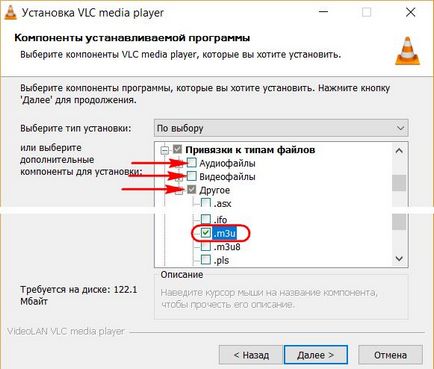
Ha VLC már telepítve van a rendszerben működünk, a szokásos módon beállított alapértelmezett programokat. Ugyanez vonatkozik, ha a Windows-verzió 10 nem akarja elismerni a jogot, hogy nyílt «m3u» formátumú fájlok nem rendszeres audio lejátszó és egy harmadik fél programot. Bármelyik «.m3u» fájl helyi menüjében. válassza ki a „Tulajdonságok” és az „Alkalmazás” gombot a „Szerkesztés” megváltoztatni a programot, hogy nyissa meg a fájlt a Windows Intézőben dupla kattintással.

Ha a fájlok «m3u» már társítva van egy másik program több megnyílik ez, IPTV dob lejátszási listákat a Windows Intézőben, akkor a helyi menüből. VLC alapértelmezett konfigurálva integrálása a helyi menüből a Windows Explorer. Ha a jelölést ezt az opciót, ha a telepítés VLC nem tisztítják, nyílt IPTV lejátszási listák közvetlen csapatjátékos. Egy pár kattintás gyorsabb, mint a szokásos Windows parancsok „Open With ...”.
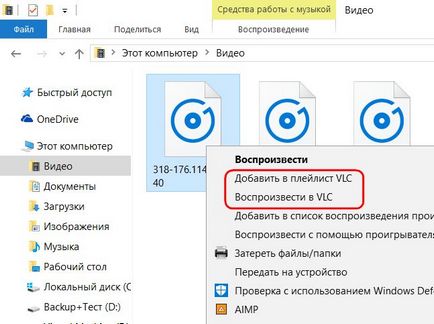
2. Nyissa lejátszási listák VLC
Alternatív módon megnyitni IPTV listákat fájlok - lehetőség VLC player. Files «m3u» a játékos ablak lehet húzni közvetlenül a Windows Explorer vagy a fájlkezelő.
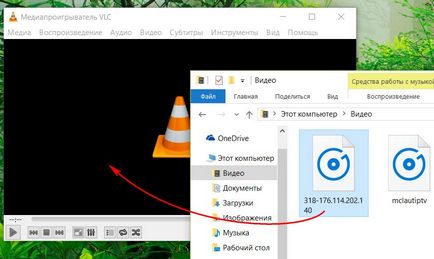
Ön is használja a fájlmegnyitási funkció által kiváltott gyorsbillentyűk Ctrl + O vagy menüpont „Media - Fájl megnyitása”.

Ezt követően nyissa meg a Windows Explorer ablakban adja meg a fájl elérési útját «m3u» playlist IPTV.
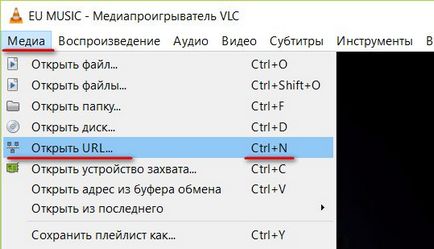
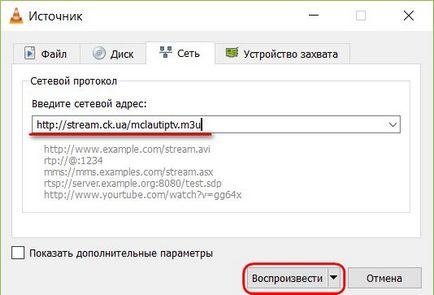
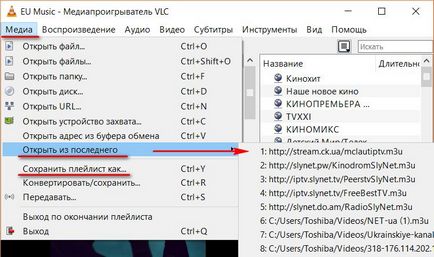
Annak érdekében, hogy az együttműködést más IPTV-játékos, akkor menteni a lejátszási listát ugyanabban «.m3u» formátumban.
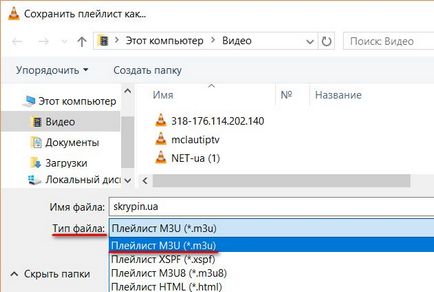
4. TV Csatorna lista
Felfedezése után IPTV playlist fájlt semmilyen módon VLC ablakban látható az adás TV-csatornák - általában az első a listán. Váltás az TV csatorna megnyitásával felülvizsgálatáról szóló tartalmát egy lejátszási listát egy külön gomb a lejátszó eszköztár alján az ablakon.
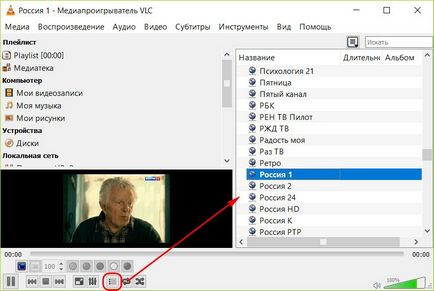
A kényelem közötti váltás TV-csatorna teljes képernyős player mód kezdetben hiányzik az eszköztárból a lejátszási lista megjelenítési mód gomb lehet elhelyezni az interfészen keresztül beállításokat. Az „Eszközök” menü „Interfész beállítások”.
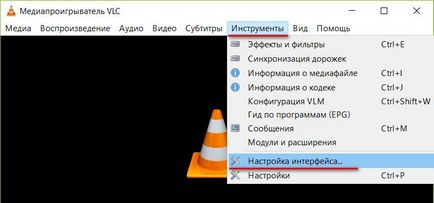
A megjelenő ablakban váltson át a lap „panel teljes képernyős”, és húzza a lejátszási lista gombra más eszköztár gombjai.
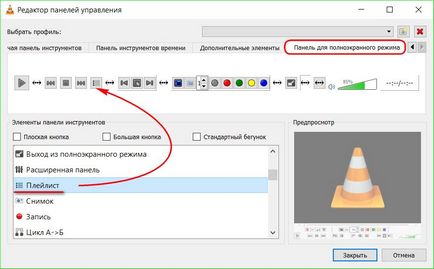
Ha más skin (bőr) a VLC player hozzáférést a kijelző a lejátszási lista, illetve más lesz.
5. oldalaránnyal és keretezés

6. Beállítás IPTV csatorna alapértelmezett patak

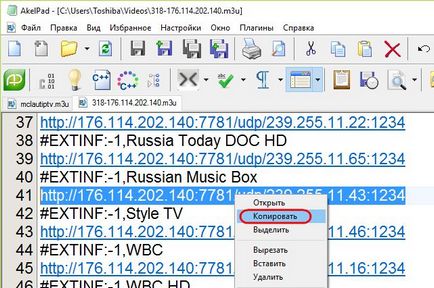
Hivatalos oldala VideoLAN VLC player:
www.videolan.org/vlc